Los juegos para teléfonos inteligentes Android han ganado una audiencia cada vez mayor, pero para muchos jugadores, la experiencia en la pequeña pantalla del teléfono celular y con los controles táctiles puede resultar limitada e incómoda.
La buena noticia es que es posible disfrutar de estos juegos en una pantalla más grande, como una PC con Windows, sin perder calidad gráfica ni jugabilidad. Hay varias formas de hacerlo, desde herramientas oficiales de Google hasta emuladores confiables.
Esta guía detalla los métodos principales para que puedas jugar tus juegos favoritos de Android en tu PC de manera fácil y eficiente.
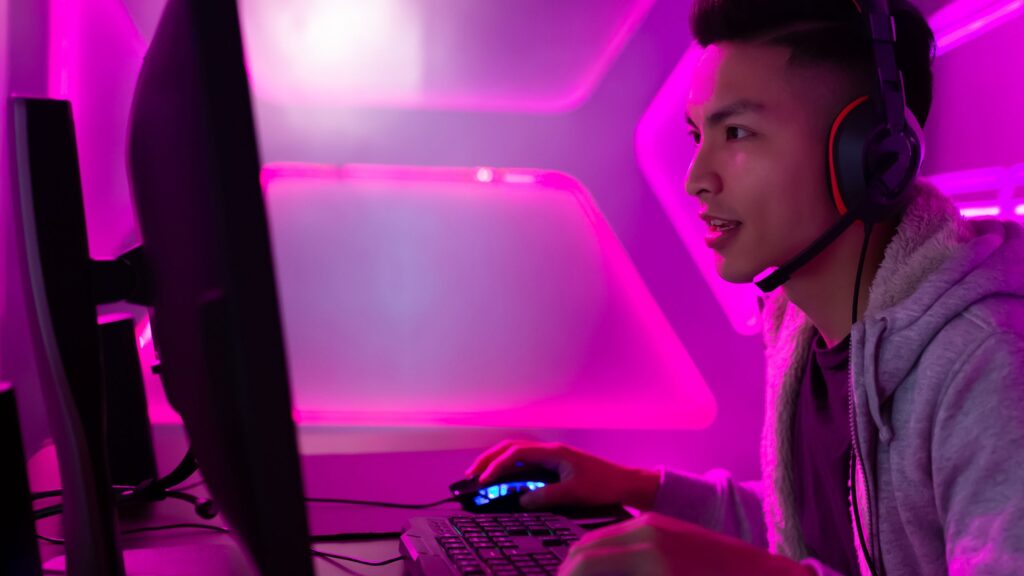
Opciones disponibles para jugar juegos de Android en PC
Para aquellos que quieran jugar juegos de Android en su PC con Windows, existen básicamente tres caminos principales: usar Google Play Games para Windows, emulación nativa en Windows 11 y usar emuladores de terceros.
Cada una de estas opciones tiene sus ventajas y desventajas, y la elección dependerá de tus necesidades y de la configuración de tu ordenador.
También necesitas ver:
- ¡Di adiós! Microsoft golpea el martillo y cierra la herramienta clásica de Windows
- Descubre los 8 mejores juegos móviles de Netflix
- El sorprendente viaje de la transición de iPhone a Android
1. Juegos de Google Play para Windows
Una de las soluciones más recientes y sencillas para jugar juegos de Android en PC es Juegos de Google Play para Windows. Después de muchos años de espera, Google finalmente lanzó una plataforma oficial para los jugadores de Android que prefieren jugar en PC.
Este programa permite a los usuarios descargar y jugar juegos de Android directamente en Windows, sin necesidad de emuladores.
Para comenzar, simplemente acceda al sitio web oficial de Google Play Games y descargue el programa. Antes de la instalación, es importante comprobar los requisitos mínimos de hardware. Para ejecutar Google Play Games en su PC, el sistema operativo debe ser Windows 10 o posterior.
Además, debe tener al menos 8 GB de RAM, un SSD con al menos 10 GB de espacio libre y una tarjeta de video que admita gráficos razonables.
El proceso de instalación es simple: después de la descarga, simplemente siga las instrucciones en pantalla. Google Play Games ofrece una amplia selección de juegos que normalmente solo estarían disponibles en dispositivos móviles, lo que te permite disfrutar de tus juegos favoritos en una pantalla más grande con controles más precisos.
2. Emulación de juegos nativos en Windows 11
Windows 11 trajo una nueva característica que podría resultar especialmente interesante para los jugadores de Android: el Subsistema de Windows para Android.
Esta característica permite a los usuarios ejecutar aplicaciones de Android directamente en el sistema, sin necesidad de emuladores externos. La funcionalidad está integrada en el sistema operativo y permite la instalación de aplicaciones desde Tienda de aplicaciones de Amazon.
Para utilizar esta funcionalidad, el primer paso es asegurarse de estar en una región donde el servicio esté disponible. Luego puede ir a Microsoft Store y descargar Amazon Appstore, que ofrece una selección de aplicaciones y juegos compatibles con el subsistema de Windows para Android.
Vale recordar que, aunque se trata de una opción práctica, el catálogo de juegos disponibles en Amazon Appstore es más limitado en comparación con Google Play Store.
Si lo prefiere, puede desinstalar el Subsistema de Windows para Android e instalar Google Play Store directamente en Windows 11. Esta opción le brinda acceso a una variedad más amplia de juegos y aplicaciones, pero requiere una configuración un poco más manual.
3. Emuladores de juegos de terceros
Si tienes una versión de Windows anterior a la 11 o prefieres tener más control sobre la configuración de tus juegos, el emuladores de android sigue siendo una excelente opción. Entre los más populares y confiables se destacan los siguientes: Pilas azules 5 y el Jugador Nox.
EL Pilas azules 5 es uno de los emuladores más antiguos y respetados del mercado. Es conocido por su estabilidad y facilidad de uso, y admite una amplia gama de juegos de Android.
Para comenzar a usar, simplemente descargue Bluestacks desde el sitio web oficial, instale y conecte su cuenta de Google. Desde allí, puedes acceder a Google Play Store y descargar juegos directamente al emulador.
Otra opción es la Jugador Nox, que también ofrece una interfaz fácil de usar y soporte para una amplia gama de juegos. La instalación es similar: descarga el emulador del sitio web oficial, instálalo e inicia sesión con tu cuenta de Google. Nox Player tiene una pestaña llamada “Herramientas”, donde puedes descargar los juegos que quieras.



